如何在 Outlook 中存檔、刪除或隱藏已完成的任務
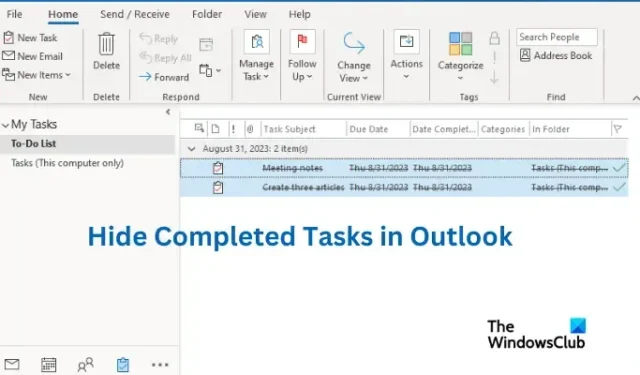
默認情況下,Outlook 中已完成的任務不會隱藏,您會發現它們堆積在“任務”文件夾中。其中一些任務不再有用,您甚至可能不再需要它們。要清理空間,您需要刪除它們並僅允許對您重要的任務。在本文中,我們將向您展示如何在 Outlook 中隱藏已完成的任務。
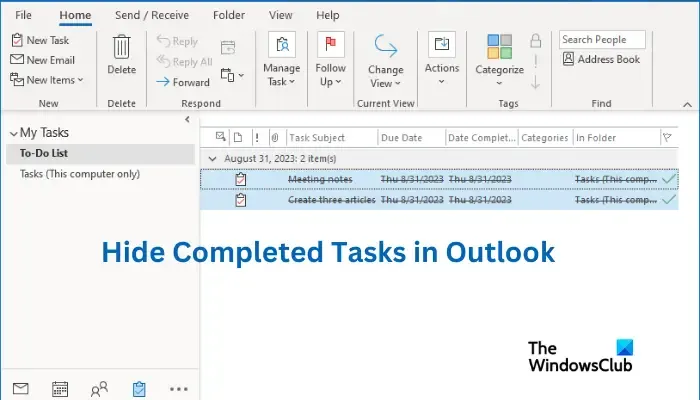
通常,Outlook 會刪除已完成的待辦事項列表,但任務仍保留在那裡。對於某些用戶來說,這可能意味著將事情搞混並只想專注於未完成的任務。這篇文章提供了在將任務標記為完成後立即自動隱藏任務的最佳技巧。
當您在 Outlook 中將任務標記為完成時,會發生什麼情況?
當您在 Outlook 上將任務標記為完成時,該任務將從顯示活動任務(例如待辦事項列表)的任何文件夾中隱藏。如果您想要查看並執行任何已完成的任務,請在“已完成”文件夾中找到它們。在這裡,您可以根據需要決定隱藏、刪除或存檔任務。
如何在 Outlook 中隱藏已完成的任務
如果您希望在應用程序啟動時自動隱藏 Microsoft Outlook 中已完成的任務,請執行以下操作:
- 應用程序啟動後,轉到“視圖”選項卡,然後選擇“待辦事項欄”。從下拉的新菜單中,單擊“任務”。
- 您將在右側看到一個新的任務列表。正確的
- 在“高級視圖設置”窗口下,找到並單擊“過濾器”,然後選擇“確定”。
- 選擇高級選項並單擊已完成,這是定義更多條件下的選項。單擊“字段”部分中朝下的箭頭
- 接下來,您將看到三個選項;在 field 下的框中,輸入Complete,在 criteria 下,將其設置為equals,並在 Value 下將其設置為no。
- 單擊“添加到列表”,然後單擊“確定”。
- 最後,返回任務列表,檢查已完成的任務是否被隱藏。
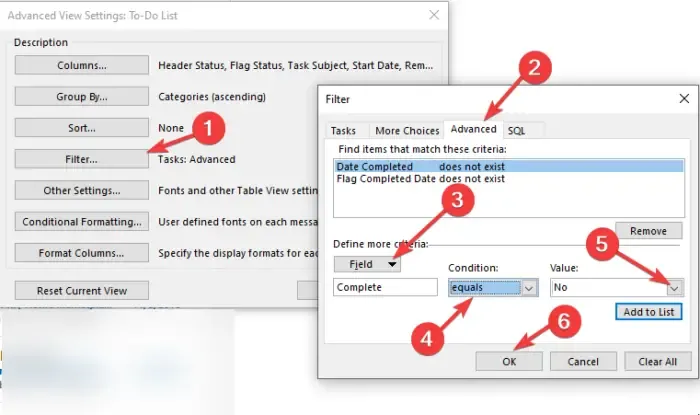
如何刪除 Outlook 365 中已完成的任務?
您可以選擇刪除所有不再需要的任務,而不是隱藏已完成的任務。這是整理你的觀點並保持井井有條的好方法。要刪除 Outlook 上已完成的任務,請執行以下步驟:
- 啟動 Outlook 應用程序,然後單擊窗口左下角的“任務”圖標。
- 選擇“任務”選項並選擇“已完成”。
- 右鍵單擊任何已完成的任務,然後單擊“確定”以刪除該任務。
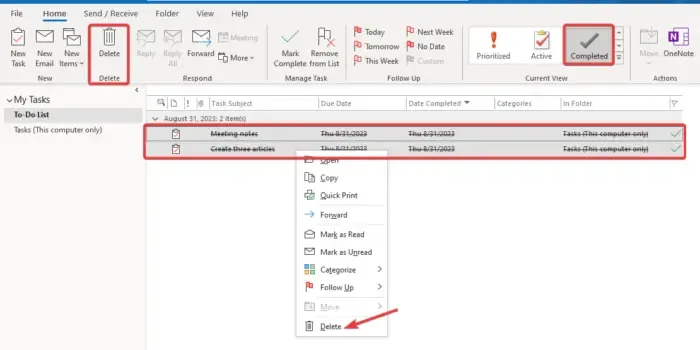
如何在 Outlook 中存檔已完成的任務?
如果您想在 Microsoft Outlook 中存檔已完成的任務,請按照以下步驟操作:
- 打開 Outlook 並前往“查看”選項卡。
- 選擇“待辦事項欄”按鈕,然後單擊“任務”。
- 查找Completed文件夾並右鍵單擊它。
- 選擇“屬性”,您將看到“收件箱屬性”。選擇“自動存檔”選項卡,然後選中“使用默認設置存檔此文件夾中的項目”旁邊的框。
- 最後,設置您要清理舊項目的持續時間。
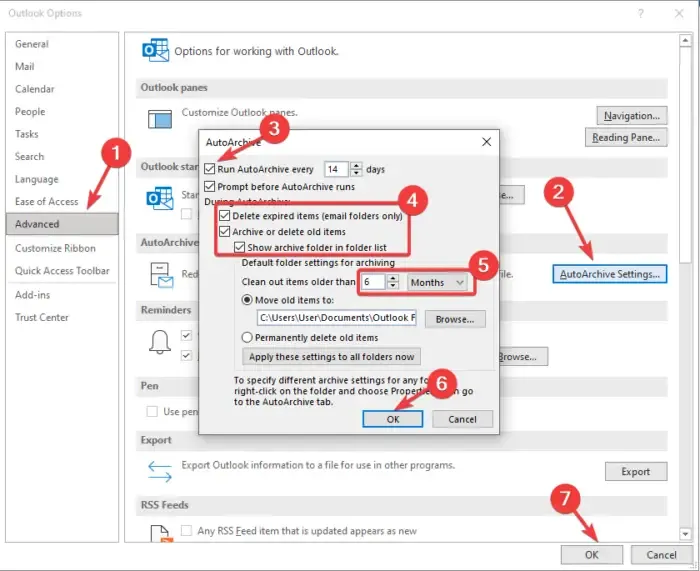
我們希望您在這篇文章中找到有價值的東西。
Outlook 任務對其他人可見嗎?
如果您共享文件夾並允許其他人查看任務,則其他人可以看到任務。但是,您可以通過在共享文件夾時將任務標記為私有來隱藏任務。這將使他們對其他人不可見。Outlook 中的共享文件夾僅適用於共享邀請請求或電子郵件共享請求。



發佈留言